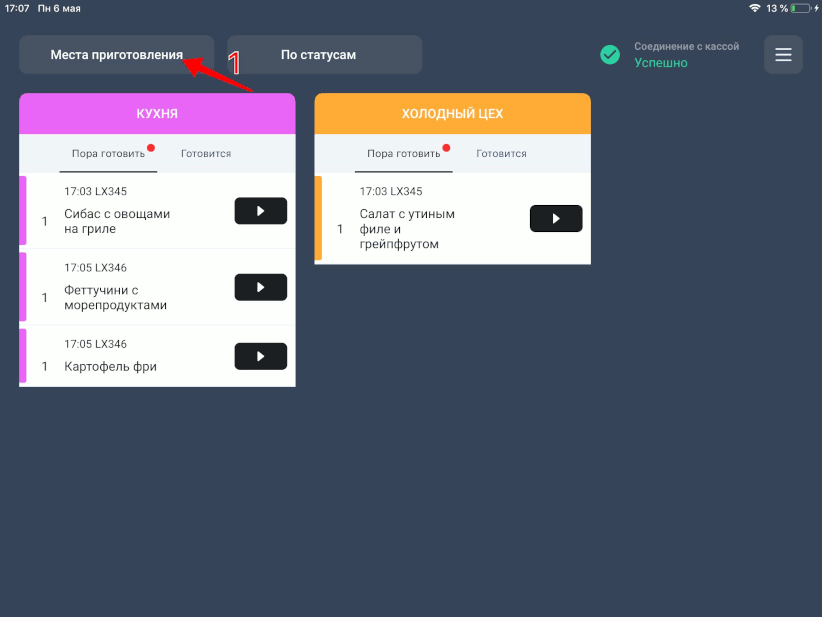Работа с приложением
Содержание
Для перехода к нужной главе инструкции нажмите на ее название в списке:
Важно! Экран повара с операционной системой Android 14 и кассовый терминал с операционной системой iOS 17 и выше не совместимы. Экран повара не будет найден во время поиска на кассовом терминале. Для решения данной ситуации необходимо восстановить предыдущую версию операционной системы Android.
Перед тем, как начать работу с приложением, подключите экран повара к кассовому терминалу.
Основные действия
Чтобы приступить к приготовлению блюда, нажмите Начать приготовление. Чтобы начать приготовление всего заказа — Готовить все блюда. В строках с каждым блюдом отобразится таймер, показывающий количество времени, затраченное на приготовление.
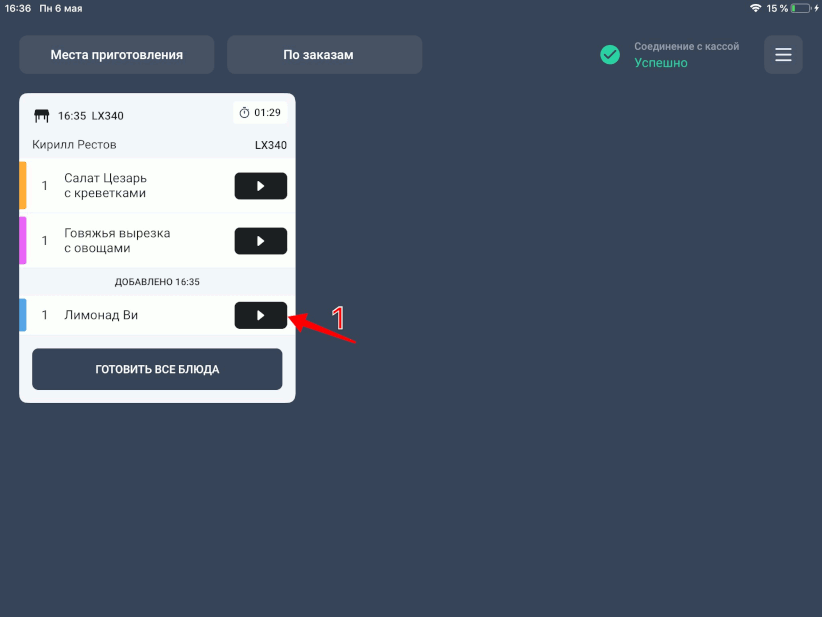
Когда блюдо приготовлено, нажмите Готово в строке с ним. Если приготовлен весь заказ — кнопку Все блюда готовы.
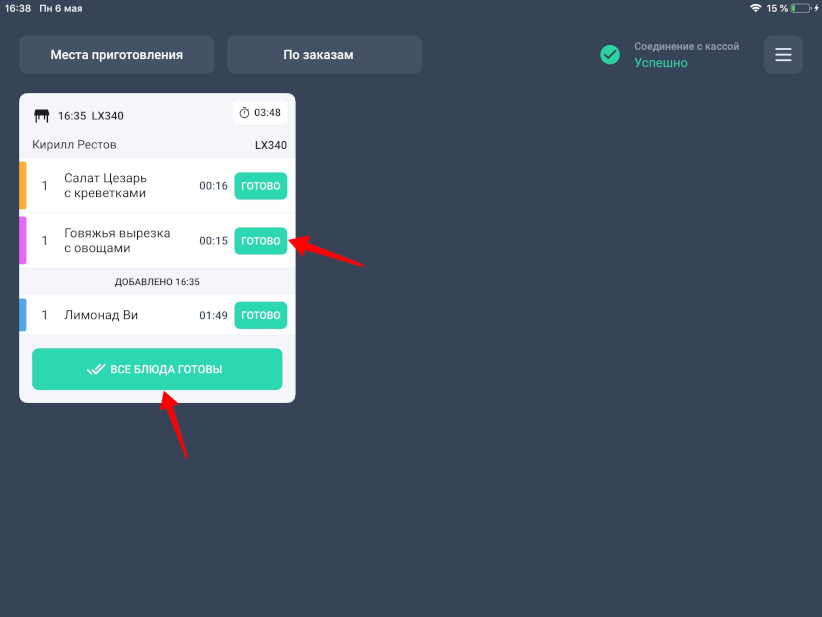
Блюда и заказы, отмеченные как готовые, исчезнут из списка заказов и перейдут в архив приложения.
На кассовый терминал уведомления о готовности или отмене приходят по каждому блюду и эти уведомления отображаются в виде всплывающего окна.
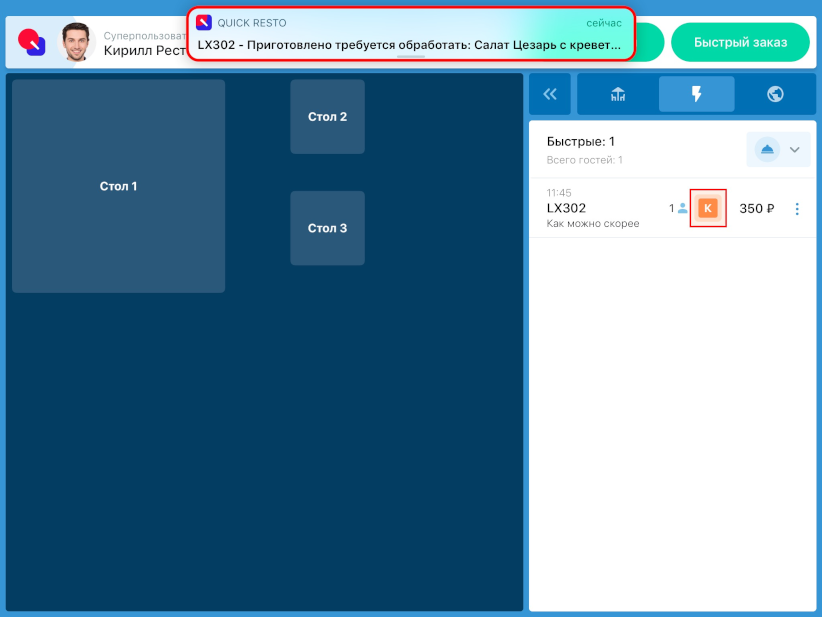
Чтобы уведомление перестало всплывать на кассовом терминале, нажмите на мигающую кнопку К в строке с блюдом или заказом. При нажатии на эту кнопку у заказа или у блюда будет изменён статус на Отдано гостю.
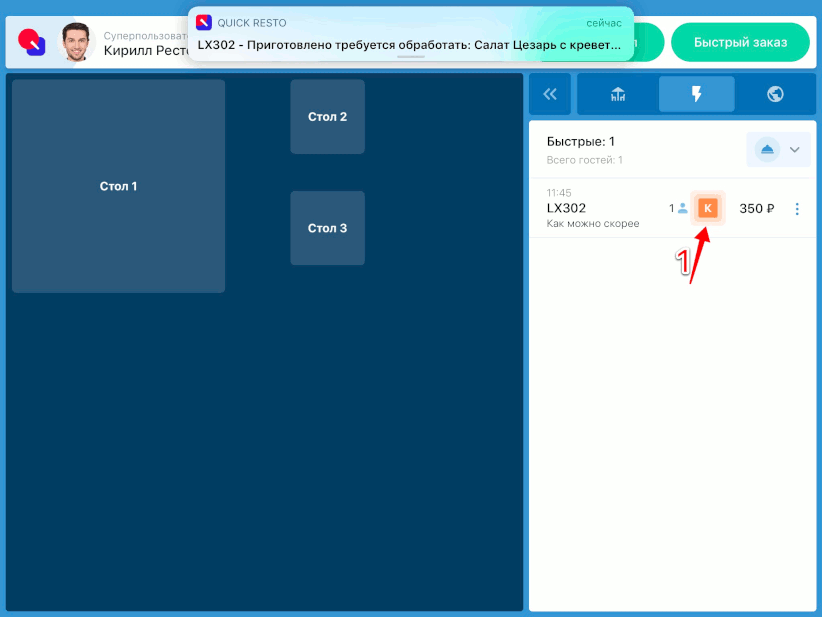
Отмена блюд на экране повара
Поступившее на приготовление блюдо можно отменить на экране повара. Для этого:
1. Нажмите на блюдо в списке.
2. В открывшемся окне нажмите Отменить приготовление.
3. Укажите комментарий к отмене.
4. Затем выберите отмену со списанием (если продукты уже были израсходованы) или без списания (если приготовление блюда еще не начиналось).
5. Блюдо будет отменено и удалится из списка.
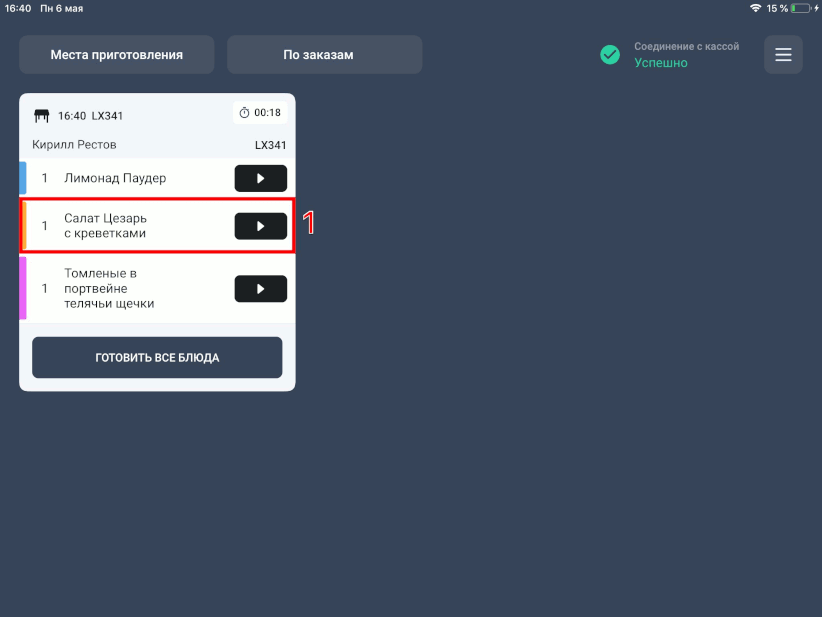
Примечание! Отменить на экране повара можно только конкретные блюда, отменить весь заказ невозможно.
На кассовом терминале отмененное блюдо необходимо также отменить.
Режимы отображения заказов и блюд
По умолчанию отправленные на кухню блюда отображаются для всех мест приготовления и группируются По заказам.
Заказы будут отображаться в виде отдельных карточек со списком отправленных на кухню блюд, номером заказа, временем его создания и количеством времени, которое прошло с момента создания заказа.
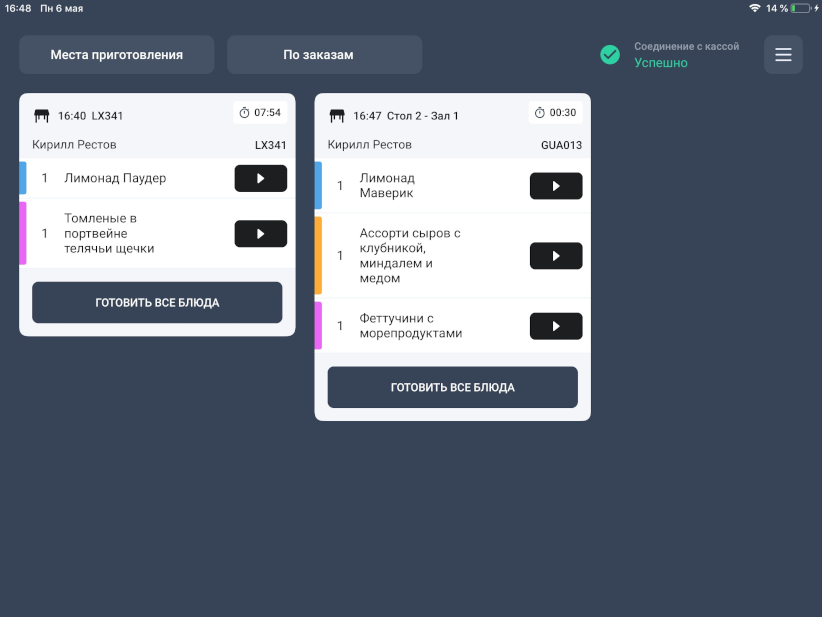
Чтобы блюда, отправленные на приготовление, отображались в общем списке, нажмите на кнопку режима отображения и выберите По статусам. Блюда будут отсортированы по двум категориям:
- Пора готовить — позиции, приготовление которых еще не начиналось.
- Готовится — позиции, которые уже готовятся.
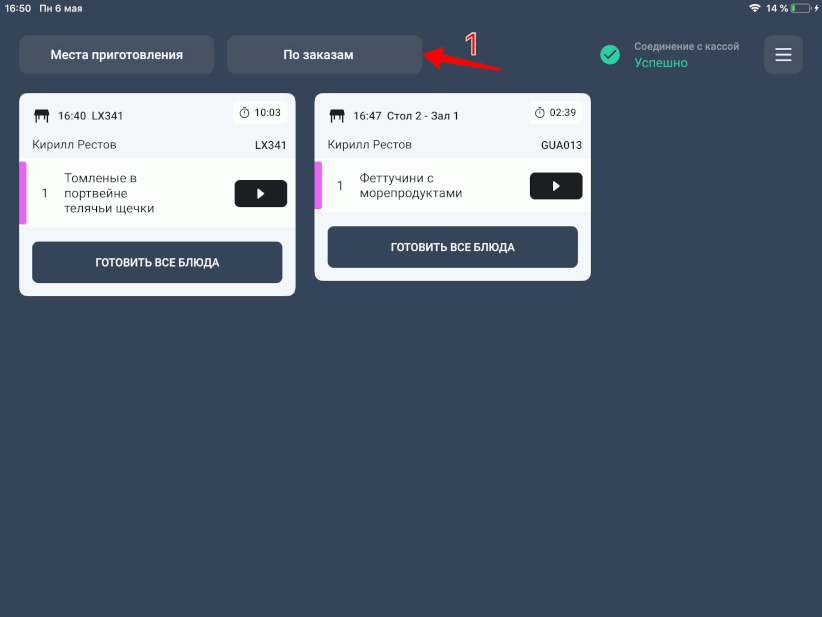
Чтобы отобразить список позиций по группам блюд, нажмите на кнопку режима отображения и выберите По группам. Блюда, отправленные на приготовление отобразятся разными блоками, в зависимости от групп блюд, в которые они входят.
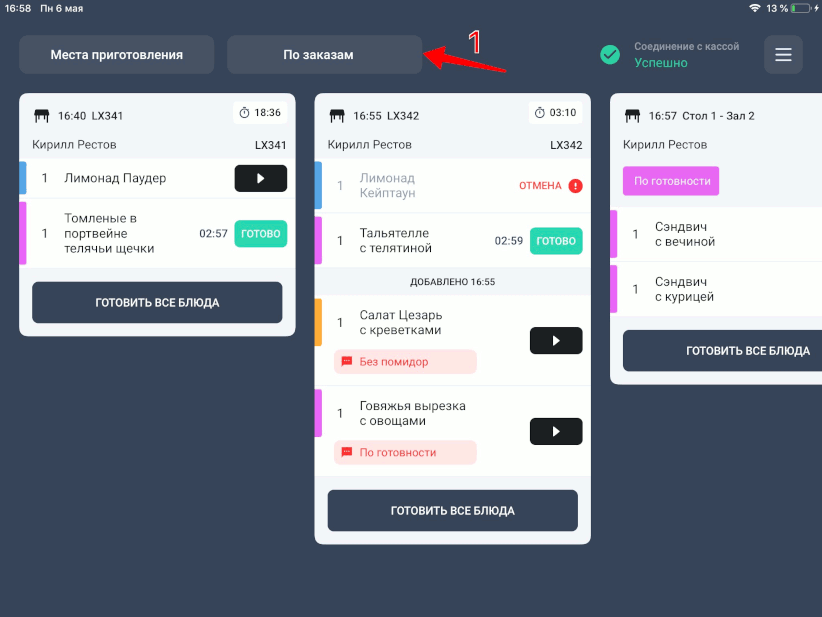
Для того чтобы отобразить список позиций в соответствии с очередностью отправки на экране повара, нажмите кнопку режима отображения и выберите По очередности.
Блюда, отправленные на приготовление будут показаны разными блоками, в зависимости от типа заказа. Каждый заказ отобразится в отдельном блоке.
Если у блюда на терминале не указано время выдачи или доставки, то оно располагается в хронологическом порядке и сортируется по времени заказа. Если у блюда есть признак доставки или самовывоза, то чем ближе срок отдачи, тем выше в списке поднимается блюдо.
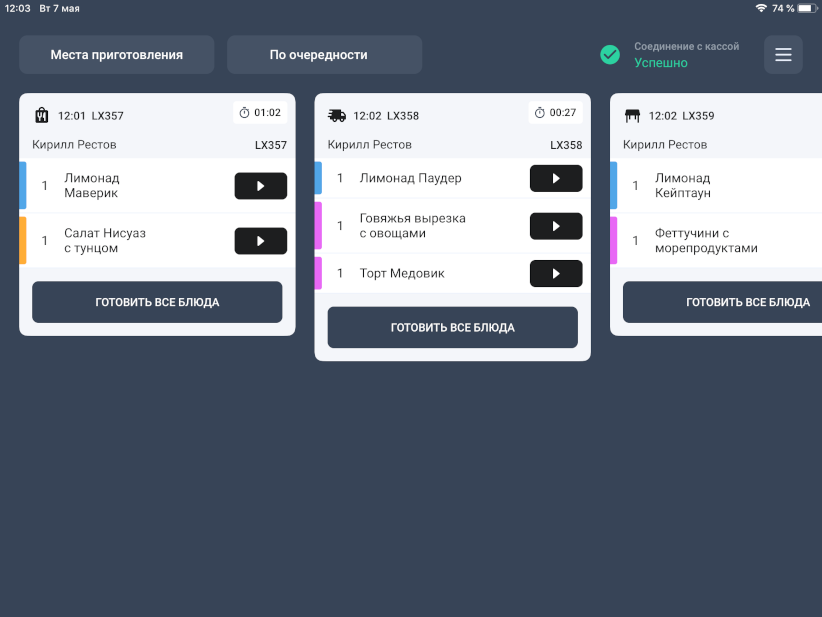
Заказы с признаком доставка или самовывоз к определённому времени остаются неактивны и автоматически активируются за указанное в блоке настроек время, после активации такие предзаказы перемещаются в начало списка. Данные предварительные заказы можно активировать вручную, нажав на кнопку Готовить сейчас.
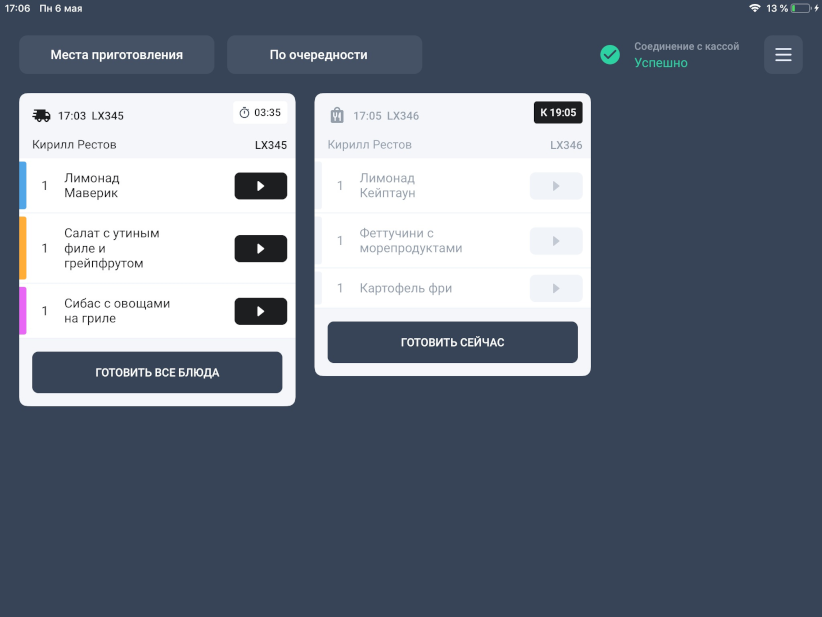
Чтобы отобразить заказы для определенного Места приготовления или для всех цехов, нажмите на список мест приготовления и установите или снимите флаги с нужных мест приготовления. Данные будут отсортированы автоматически.